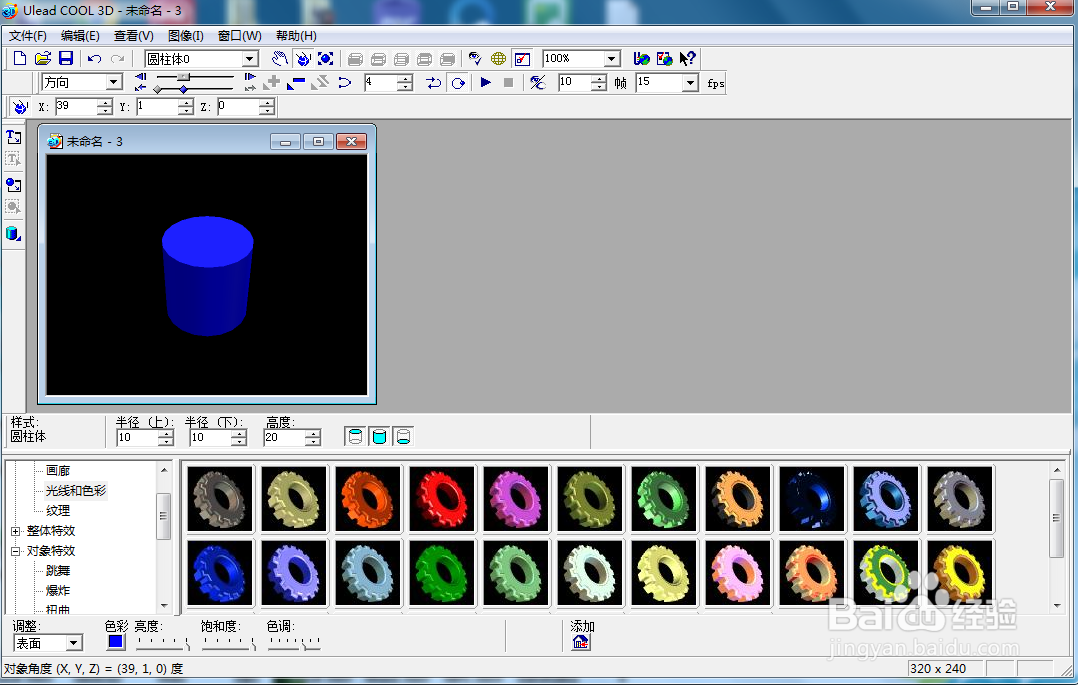1、打开ulead cool 3d,进入它的主界面;
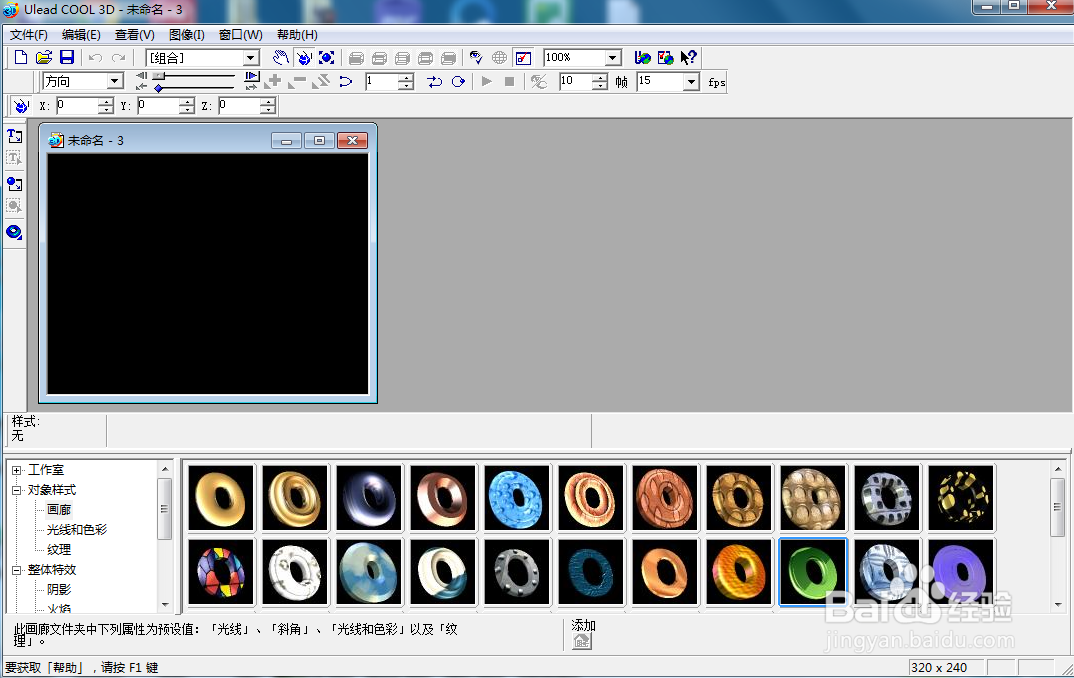
2、点击插入几何对象下面的小箭头;
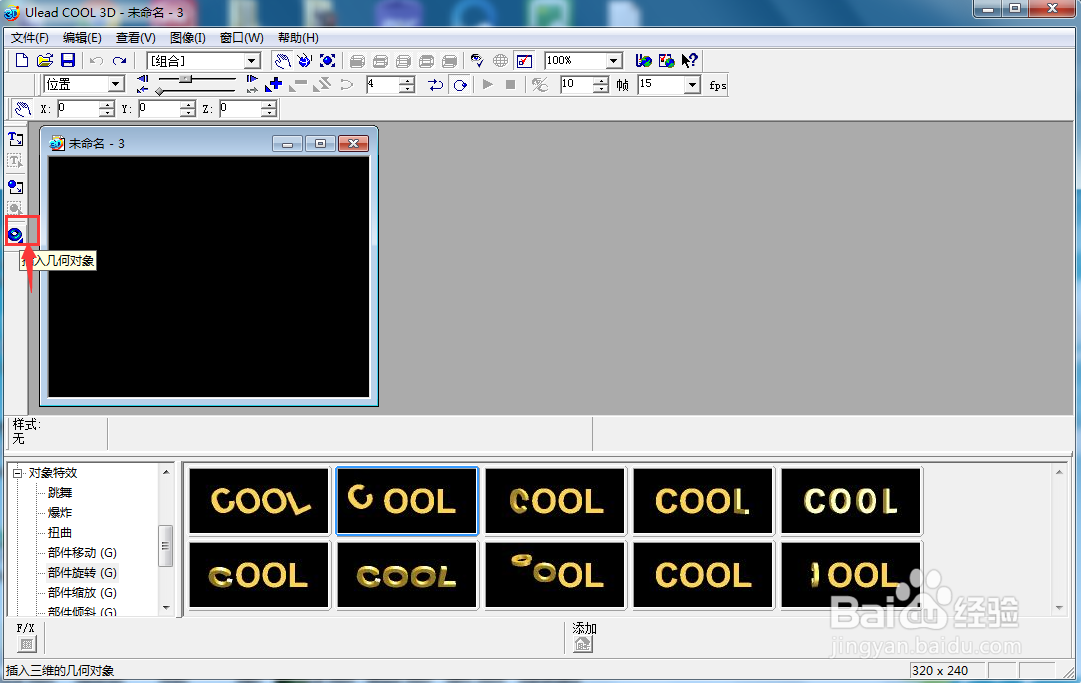
3、在打开的下拉菜单中点击圆柱体;
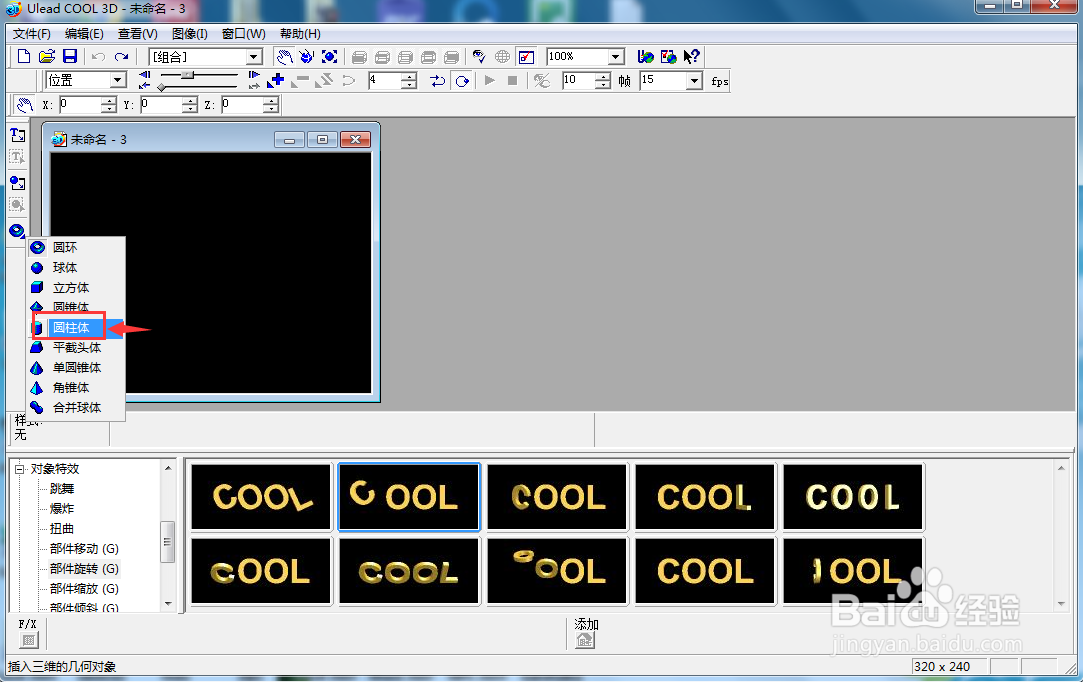
4、出现一个圆柱体,点击大小,向外拖动鼠标,将圆柱体变大;
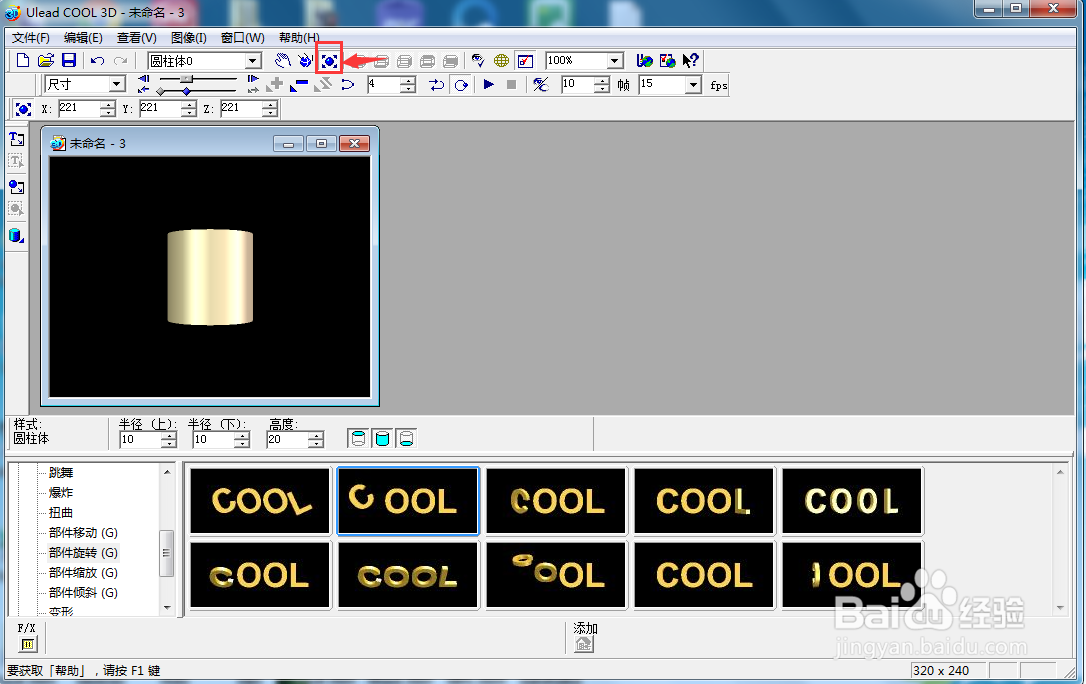
5、点击对象样式下的光线和色彩,选择色彩;
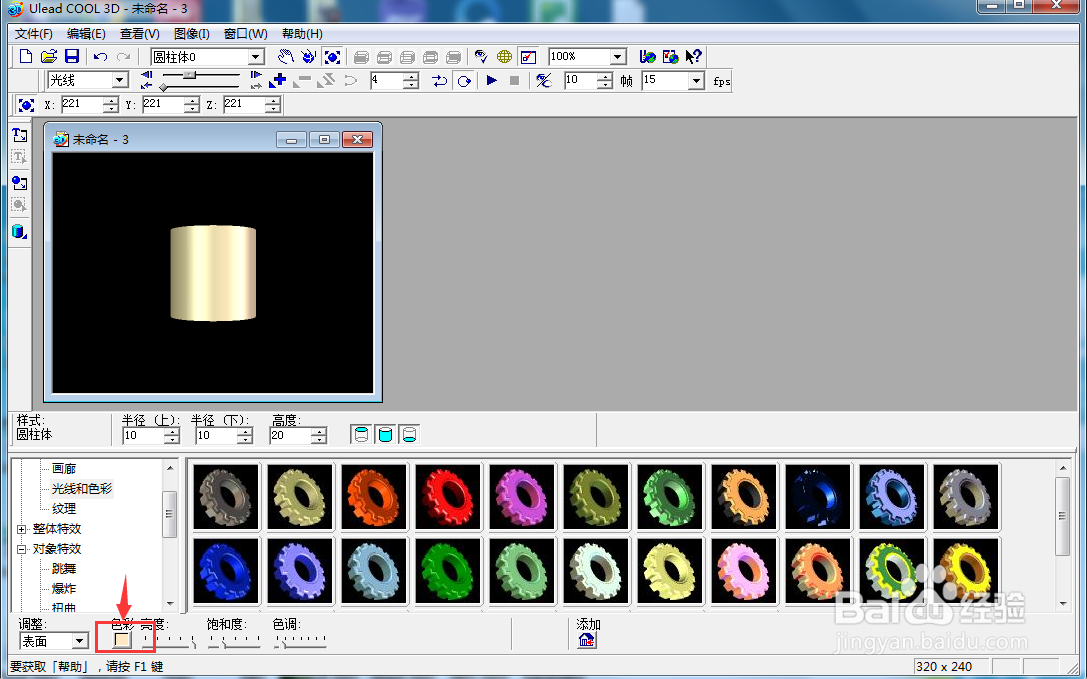
6、选择蓝色,按确定;
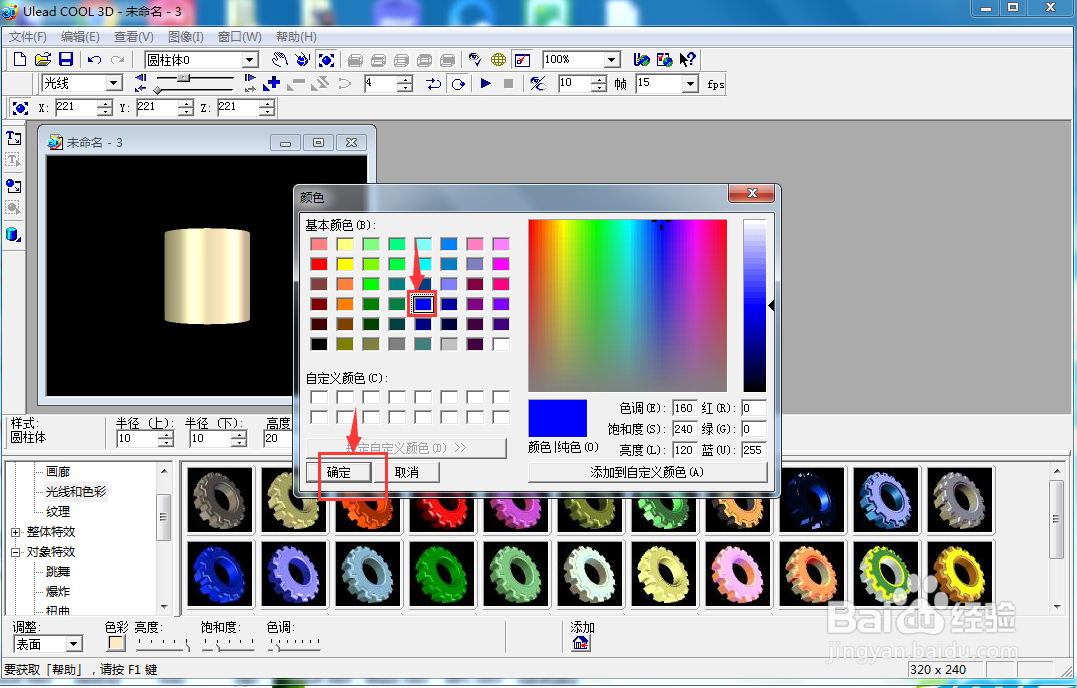
7、我们就在ulead cool 3d中创建好了一个蓝色圆柱体。
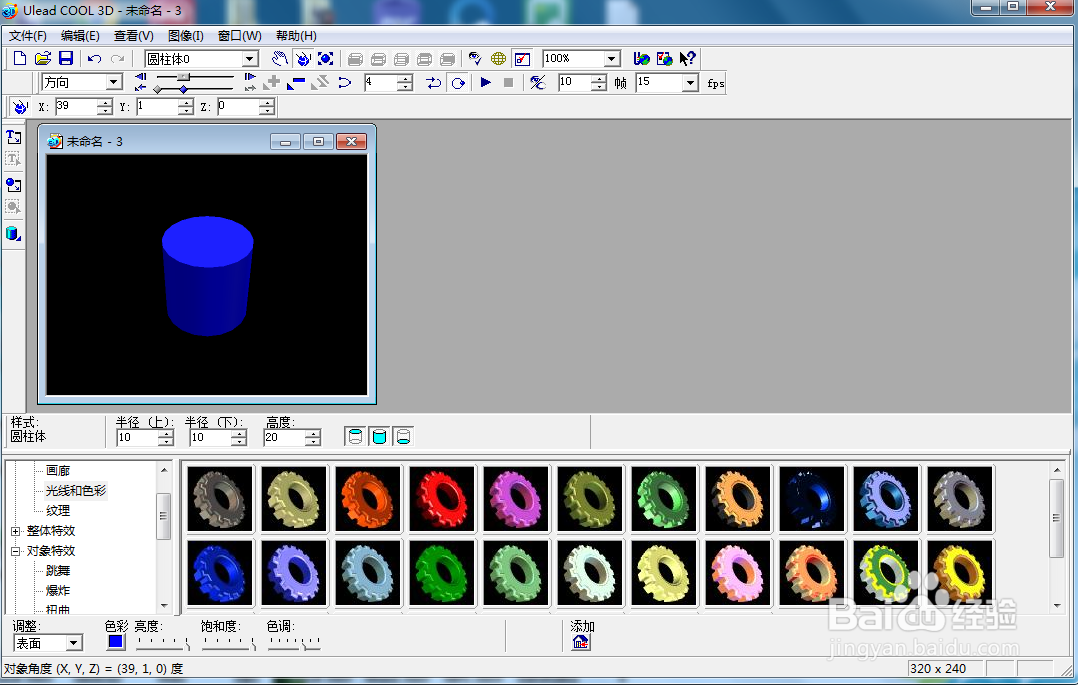
时间:2024-10-30 14:39:57
1、打开ulead cool 3d,进入它的主界面;
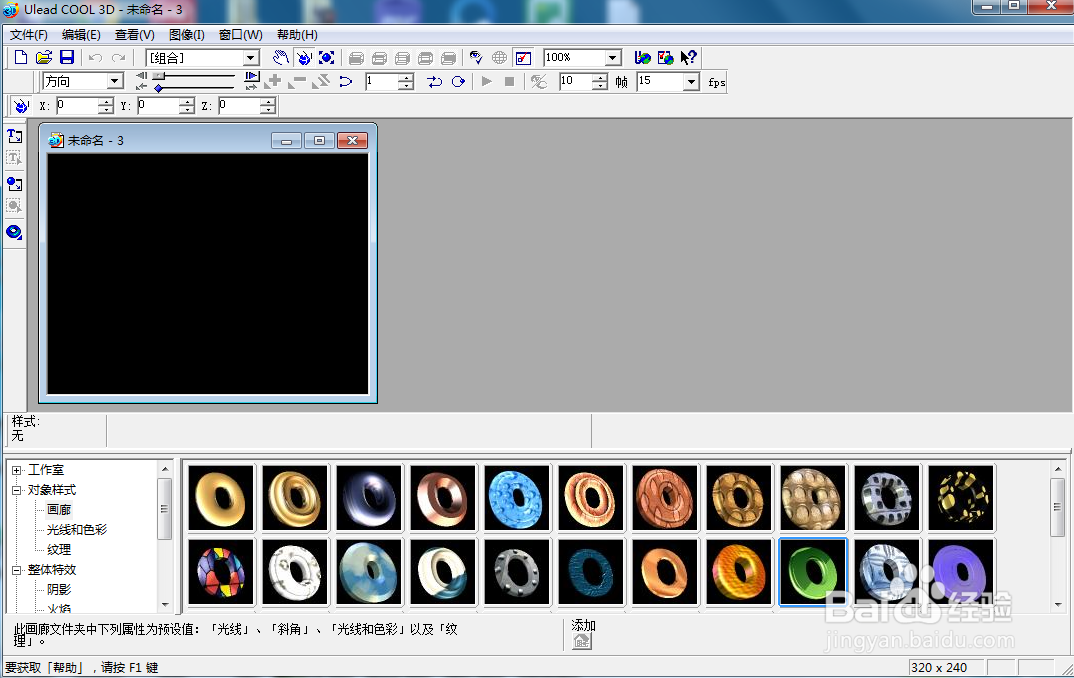
2、点击插入几何对象下面的小箭头;
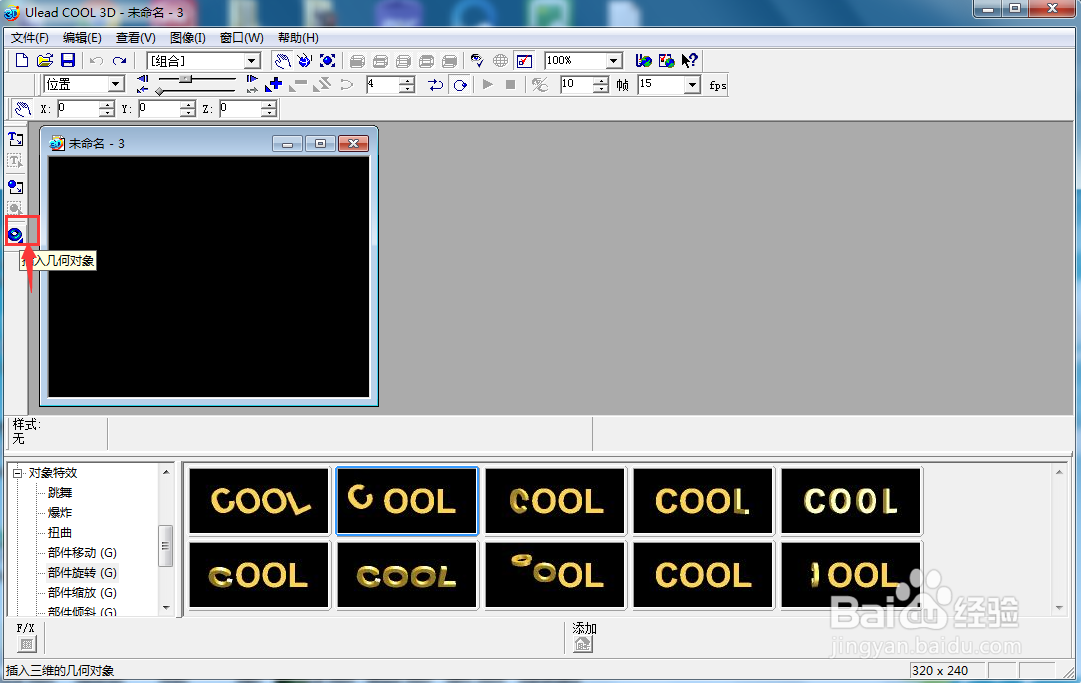
3、在打开的下拉菜单中点击圆柱体;
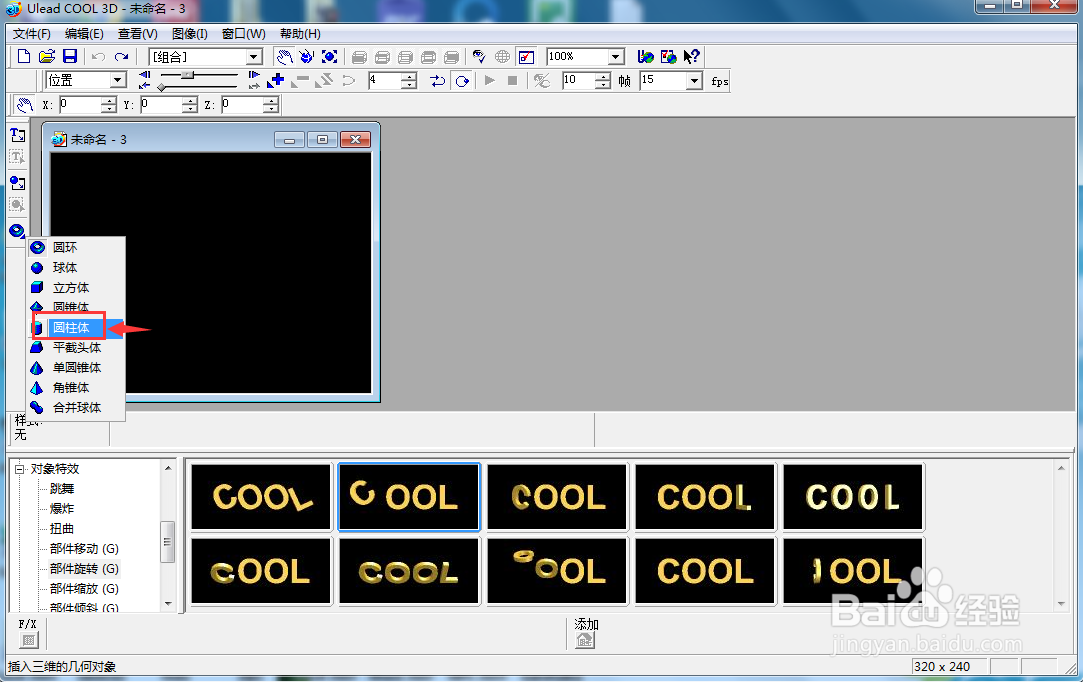
4、出现一个圆柱体,点击大小,向外拖动鼠标,将圆柱体变大;
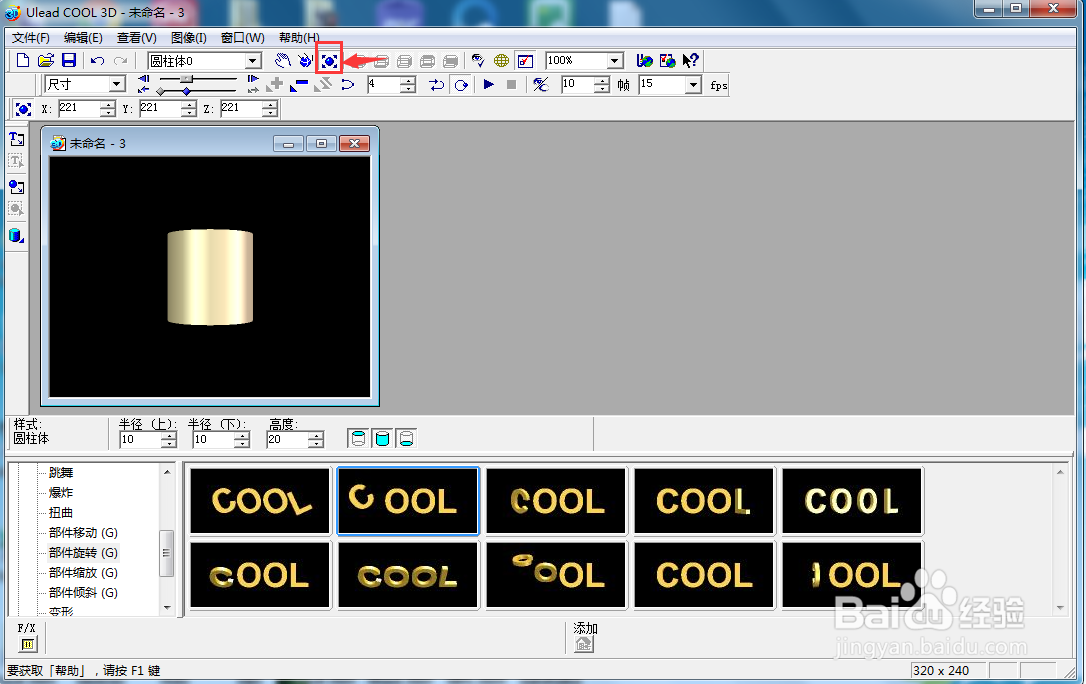
5、点击对象样式下的光线和色彩,选择色彩;
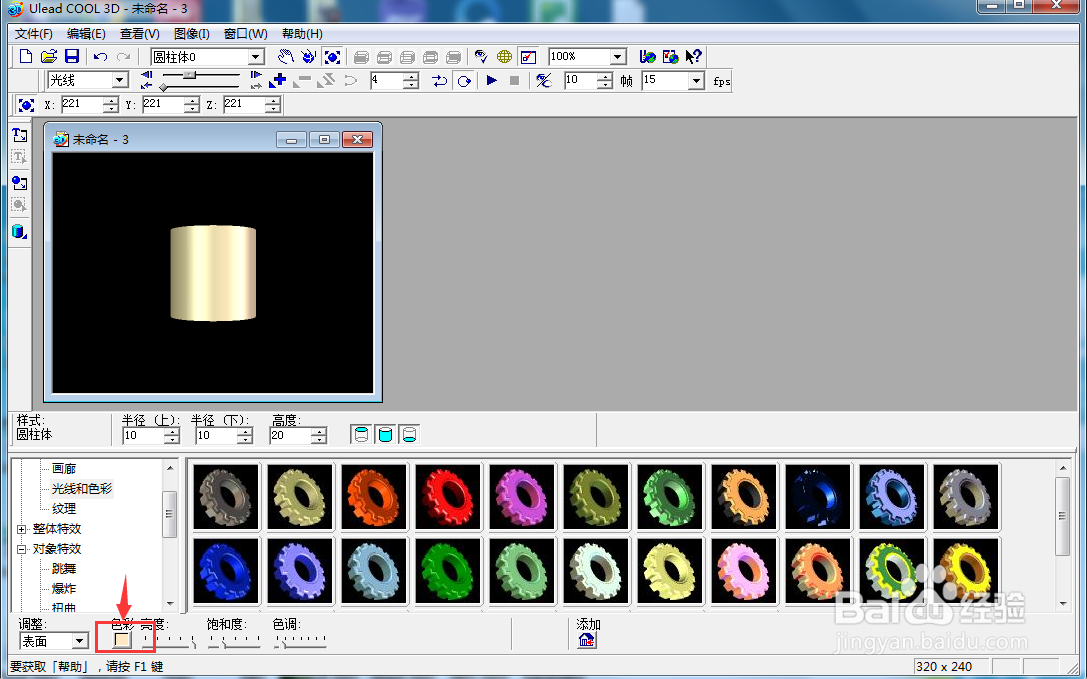
6、选择蓝色,按确定;
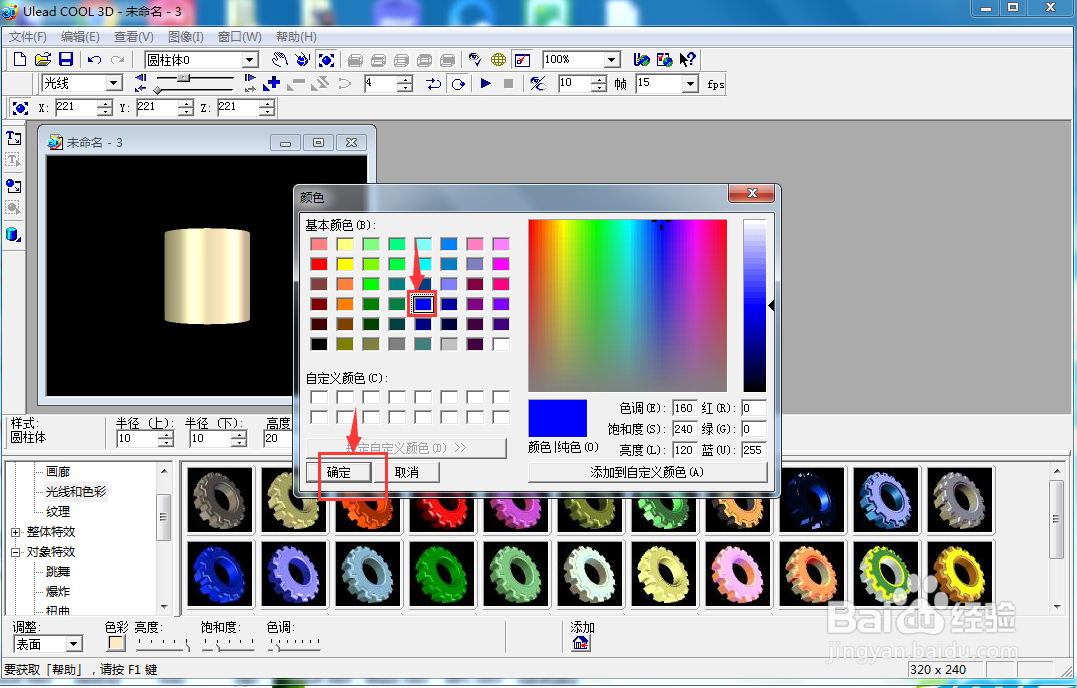
7、我们就在ulead cool 3d中创建好了一个蓝色圆柱体。